DVD tidak kekal selamanya. Mereka mudah tergores dan rosak walaupun dikendalikan dengan betul. Dan walaupun anda meletakkan cakera di rak dan membiarkannya sahaja, DVD masih akan merosot dari masa ke masa. Oleh itu, kadang-kadang anda perlu menulis semula atau membuat cadangan terlebih dahulu. Walau apa pun, apa sahaja yang diperlukan, sangat mudah untuk membakar DVD, misalnya, menggunakan program Nero yang popular.
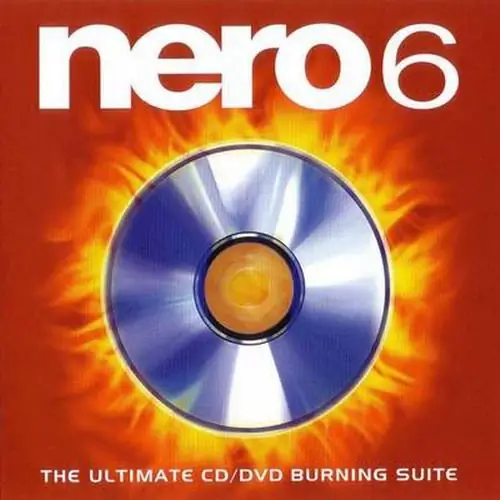
Perlu
Komputer, program Nero
Arahan
Langkah 1
Tutup semua program, masukkan DVD kosong ke dalam pemacu anda dan buka Nero Express. Pilih perakam anda dari senarai drop-down di bahagian atas tetingkap dan kemudian item menu DVD-Video.
Langkah 2
Tentukan parameter cakera (DVD - DVD5) dan klik "Tambah" - butang bertanda tambah hijau. Tetingkap akan muncul yang membolehkan anda menambahkan fail ke projek. Untuk melakukan ini, cukup nyatakan lokasi folder "VIDEO-TS", dan selebihnya kerja akan dilakukan oleh program. Pilihan lain ialah menyeret folder ini dengan tetikus terus ke tetingkap program. Kemudian klik Seterusnya.
Langkah 3
Tetingkap yang terbuka menunjukkan struktur DVD. Harap maklum bahawa usaha membakar video DVD dengan struktur yang salah, fail yang hilang atau rosak tidak akan berjaya. Program ini akan memberitahu anda bahawa fail ini tidak serasi dengan format DVD dan cakera tidak dapat dibakar. Struktur standard projek video DVD terdiri daripada tiga jenis fail: VOB, IFO, dan BUP. Projek mesti mengandungi fail dari ketiga-tiga jenis. Ingat juga bahawa program ini tidak akan menerima fail format lain. Sekiranya anda mempunyai fail avi tetapi bukan DVD, baca panduan Cara Membakar Avi ke DVD. Selepas fail ditambahkan ke projek, klik Seterusnya.
Langkah 4
Di tetingkap seterusnya, pilih kelajuan rakaman. Secara lalai, kelajuan adalah pada nilai maksimum yang mungkin untuk DVD-ROM ini. Tetapi perlu diingat bahawa semakin rendah kelajuan penulisan, semakin sedikit kesalahan limpahan penyangga akan berlaku dan, oleh itu, semakin baik cakera akan ditulis. Kesannya, cakera akan bertahan lebih lama. Di tetingkap yang sama, anda boleh meletakkan tanda centang di sebelah item "sahkan data setelah merakam". Ia akan memakan masa lebih lama, tetapi sebagai contoh, anda dapat memastikan bahawa anda mempunyai salinan cair sebelum memadam fail DVD dari cakera keras anda.
Langkah 5
Sekiranya anda belum melakukannya, masukkan cakera ke pemacu DVD anda. Kemudian klik "Burn" dan cakera akan mula terbakar. Proses ini mungkin memerlukan sedikit masa. Kelajuan bergantung pada tetapan tertentu dan jumlah data yang direkodkan.






